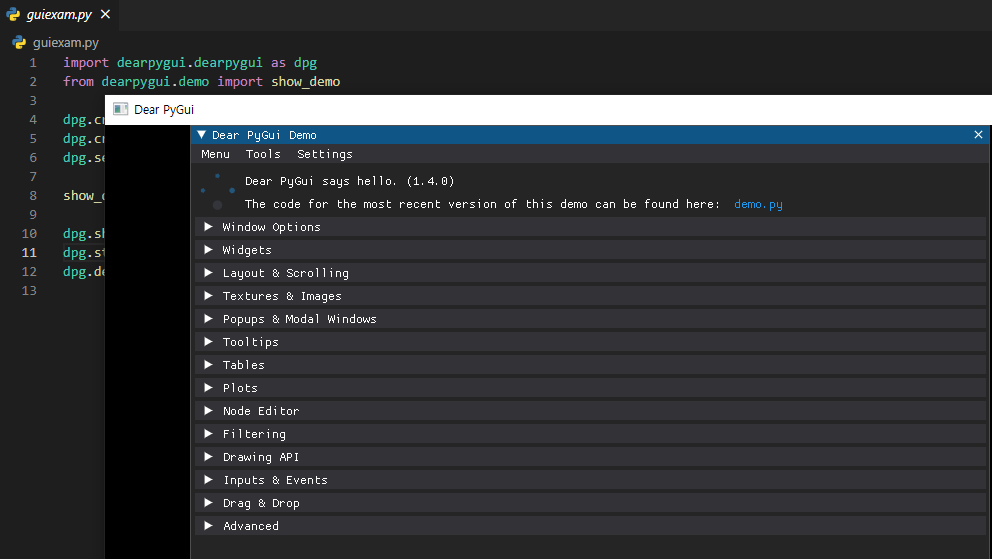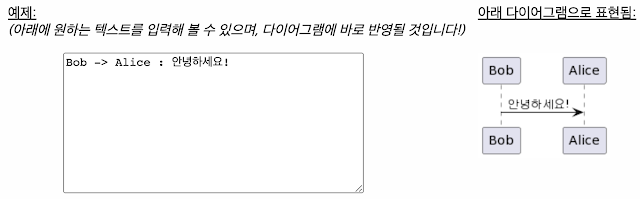Windows PowerShell 스크립트 실행 에러 PSSecurityException UnauthorizedAccess

윈도우 환경의 파워쉘에서 NestJS cli를 실행하려는데 에러가 발생하네요. nest : 이 시스템에서 스크립트를 실행할 수 없으므로 C:\Program Files\nodejs\nest.ps1 파일을 로드할 수 없습니다. 자세한 내용은 about_Execution_Policies(https://go.microsoft.com/fwlink/?LinkID=135170)를 참조하십시오. 위치 줄:1 문자:1 + nest + ~~~~ + CategoryInfo : 보안 오류: (:) [], PSSecurityException + FullyQualifiedErrorId : UnauthorizedAccess 해당 에러는 NestJS가 아니더라도 NodeJS에서나 기타 다른 파워쉘 스크립트 실행시에도 발생할 수 있습니다. 악성 스크립트의 실행을 방지하는 정책으로 기본 세팅으로 되어 있기 때문에 나는 발생하는 에러 로 보입니다. 파워쉘에서 ExecutionPolicy 명령어로 현재 정책을 확인해봅니다. PS C:\Users\wwfor> ExecutionPolicy Restricted Restricted Windows 클라이언트 컴퓨터에 대한 기본 실행 정책입니다. 개별 명령을 허용하지만 스크립트는 허용하지 않습니다. 서식 및 구성 파일(), 모듈 스크립트 파일() 및 PowerShell 프로필( .ps1xml``.psm1 )을 비롯한 모든 스크립트 파일의 실행을 방지합니다 .ps1 . 실행을 허용하기 위해 실행 정책을 변경해줘야합니다. 파워셀을 관리자 권한으로 실행해서 Set-ExecutionPolicy로 정책 변경 을 아래와 같이 해줍니다. PS C:\Users\wwfor> Set-ExecutionPolicy RemoteSigned Remotesigned Windows 서버 컴퓨터에 대한 기본 실행 정책입니다. 스크립트를 실행할 수 있습니다. ...